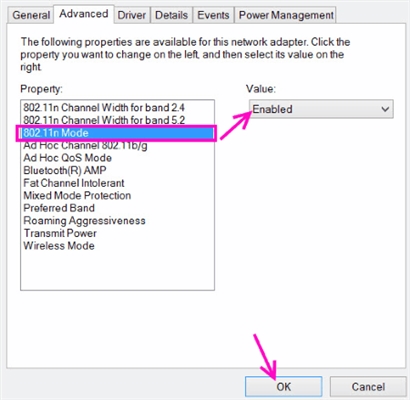En este artículo, configuraremos un servidor de medios (DLNA) en una computadora para un televisor Philips. Después de la configuración, puede ver películas, fotos y escuchar música en su computadora (computadora portátil) en su televisor. Todo esto es tecnología DLNA. Esto significa que el televisor se puede conectar a una computadora a través de Wi-Fi. Más precisamente, la computadora y el televisor deben estar conectados al mismo enrutador Wi-Fi. Por cable de red o red inalámbrica.
Te lo explicaré con más detalle. Tienes un televisor Philips (en este artículo, hablaremos específicamente sobre estos televisores), con soporte DLNA (si tienes un Smart TV, definitivamente hay soporte DLNA). Su televisor está conectado a un enrutador Wi-Fi (a través de Wi-Fi o mediante un cable). Además, hay una computadora conectada a este enrutador. Lanzamos un servidor DLNA en una computadora, abrimos las carpetas necesarias con video, fotos o música, y simplemente comenzamos a ver en el televisor. Todo es por aire, sin cables. Es muy conveniente, no necesita grabar películas en una unidad flash USB todo el tiempo. Solo tenemos acceso a la computadora, seleccionamos la película deseada y la miramos.
De la forma que se describe a continuación, puede ejecutar un servidor DLNA en Windows 7, Windows 8 e incluso Windows 10. Para iniciar y administrar el servidor, utilizaremos el excelente programa gratuito "Home Media Server (UPnP, DLNA, HTTP)". Recientemente le mostré cómo configurar DLNA en un televisor LG, porque allí iniciamos el servidor usando un programa propietario. Dado que Philips no tiene un programa de este tipo, utilizaremos el "Home Media Server". El programa es realmente muy simple y genial.
Nosotros necesitamos:
- Televisor Philips con soporte DLNA. El televisor debe estar conectado al enrutador a través de Wi-Fi o mediante un cable de red. Lo mostraré en el ejemplo de Philips 43PUS7150 / 12 con Smart TV (Android TV).
- Una computadora que está conectada al mismo enrutador que el televisor. También se puede conectar a través de una red Wi-Fi o LAN.
- Software Home Media Server (UPnP, DLNA, HTTP) para la configuración del servidor DLNA.
De hecho, un servidor lanzado de esta manera podrá ver absolutamente cualquier televisor: Philips, Sony, LG, Samsung, etc. Sony, por cierto, ya tiene modelos en Android TV. Entonces, las instrucciones para ellos también deberían funcionar. Excepto que el acceso puede diferir antes de ver el contenido del servidor DLNA en el televisor.
Configuración de un servidor DLNA para su televisor con el programa "Home Media Server"
Primero, descargue e instale el programa Home Media Server (UPnP, DLNA, HTTP). Recomiendo descargarlo del sitio web oficial: https://www.homemediaserver.ru/index.htm. Haga clic en el botón Descargar frente a la versión EXE. El tamaño del archivo es de aproximadamente 35 MB.

Guarde el archivo, ejecútelo y siga las instrucciones para instalar el programa.
Inicie el programa con un acceso directo en el escritorio o desde el menú Inicio. En primer lugar, debemos configurar el acceso a los archivos en la computadora. Solo podemos abrir ciertas carpetas para el televisor, todas las unidades locales o incluso medios extraíbles.
En la ventana del programa, haga clic en el botón superior Configuraciones... Estamos interesados en la primera pestaña Recursos multimedia. Ya habrá tres carpetas abiertas. Estos son estándar. Para abrir el acceso a todas las unidades locales en su computadora, marque la casilla junto a Unidades locales... Para abrir el acceso a unidades extraíbles, marque la casilla junto a Discos extraíbles.

Si desea abrir, por ejemplo, solo un disco o carpeta local, no marque estas casillas, haga clic en el botón añadir... Y en el explorador, seleccione la unidad o carpeta que desea abrir para ver en la televisión. La carpeta aparece en la lista. Puede eliminar carpetas simplemente resaltándolas y haciendo clic en Eliminar.

Creo que el significado es claro. Puede abrir solo una carpeta, que contiene, por ejemplo, sus películas. Y puedes abrir todos los discos. Le aconsejo que marque la casilla junto a Unidades locales. Luego, el televisor mostrará la carpeta Mi PC, en la que puede ver todos los archivos.
En este punto, la configuración se puede completar presionando el botón Okay... Si lo desea, aún puede ir a la pestaña lateral Servidory cambie el nombre de su servidor DLNA. Se mostrará en el televisor.

Haga clic en el botón Okaypara salir de la configuración.
Para iniciar el servidor DLNA, presione el botón Corriendo.

Si su televisor está encendido y conectado al enrutador, en la ventana del programa, abriendo la pestañaDispositivos de reproducción (DMR), verá su televisor. Esto significa que todo está bien. Si el televisor no aparece, verifique la conexión y vea los consejos al final de este artículo.

El programa se puede minimizar. Puede continuar con la configuración de DLNA en su televisor.
Ver películas DLNA en un televisor Philips desde una computadora
Presione el botón en el control remoto FUENTES.

En el menú Fuentes escoger Red (medios)... O ejecuta el programa Medios de comunicación en el menú de Android TV.

Seleccione el servidor que se ejecuta en la computadora de la lista.

Si ha abierto todas las unidades locales, tendrá una carpeta Mi PC. Selecciónelo, todos los discos estarán allí. Puede abrir las carpetas que necesite y comenzar a ver películas, fotos o reproducir música de ellas. Si abre una de las carpetas estándar: Películas, Fotos o Música, todo el contenido disponible estará allí, clasificado en diferentes categorías. Para ver el contenido por carpeta, seleccione Directorios de recursos multimedia.

Seleccione una carpeta con sus películas y comience a ver el archivo deseado.

Esa es toda la configuración. Desde el televisor, obtuvimos acceso completo a los videos, las fotos y la música que está en su computadora. El programa "Home Media Server (UPnP, DLNA, HTTP)" evitará que su computadora se quede dormida e interrumpa la reproducción de la película. También puede controlar la visualización desde el propio programa en la computadora. Hay muchas configuraciones y posibilidades, creo que puedes resolverlo.
Por qué el servidor DLNA (archivos) no se muestra en el televisor
El problema más común al configurar un esquema de este tipo es la falta de un servidor en ejecución en el televisor. Cuando los archivos de la computadora simplemente no se muestran.
En tales situaciones, lo primero que debe hacer siempre es verificar la conexión Wi-Fi del televisor y la computadora portátil, o la conexión por cable. Quizás uno de los dispositivos se acaba de apagar. Apaga y enciende el televisor. También puede reiniciar su computadora y volver a iniciar el servidor. También puede intentar deshabilitar el antivirus que puede bloquear la conexión del televisor.
Si una película DLNA se reproduce con retrasos, tiene errores
En tales casos, lo más probable es que haya comenzado a ver una película muy difícil. Y el enrutador no hace frente a la transferencia de información. Por lo general, este problema aparece en enrutadores baratos y cuando se conecta a través de Wi-Fi. Las películas grandes, en alta calidad, que no se quieren reproducir a través de DLNA, son mejores para verlas desde una unidad USB o disco duro.
Si, al abrir un video, el televisor dice "El formato no es compatible"
Hay ocasiones en las que el televisor no quiere reproducir un archivo de video. Lo más probable es que el reproductor estándar simplemente no admita el formato, no hay códec. En este caso, si tiene un Android TV, puede instalar el reproductor VLC desde Google Play Store. También sabe cómo reproducir archivos de la red local. Y lo más probable es que reproduzca videos que no se abrieron con un reproductor estándar.